Để sử dụng email được thuận tiện và email được lưu trữ vào máy tính của bạn bạn cần cài đặt outlook express trong bộ office của microsoft office vào máy tính của bạn và thực hiện theo các bước dưới đây.
– Khởi động chương trình: vào Start->Program->Microsoft Office-> Microsoft Office Outlook
– Nhấp chuột vào Tool -> Email account. Trên màn hình xuất hiện hộp thoại:
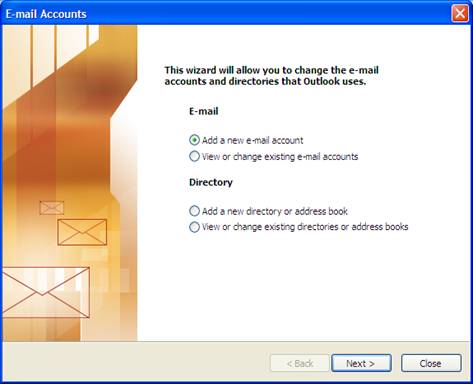
Chọn Add a new e-mail account
– Nhấp chuột vào nút Next:

Tích chọn POP3
– Nhấp chuột vào nút Next:

– Điền các thông số như hộp thoại trên:
- Your name: Nguyen Van A, …
- E-mail address: abc@ten domain ví dụ: abc@broadband.vn
- Incoming mail server (POP3): mail.broadband.vn
- Outgoing mail server (SMTP): mail.broadband.vn
– Nhấp chuột vào nút “More settings”. Trên màn hình xuất hiện hộp thoại mới:

- Chọn tab “Outgoing server”.
- Tích chọn vào “ Myoutgoing server (SMTP) requires Authentication”
- Chọn một trong 2 tích chọn bên dưới “Use same settings as my incoming mail server” hoặc “Log on using”. Nếu chọn “Log on using”, điền tên và pass. Nhấp chuột vào “OK”

+ Chọn tab “ Advaned “
+ Tích chọn “ Leave a copy of messages on the server “
* Remove from server after 10 days(s) “
+ Nhấp chuột vào “OK”
( Mục đích trên để copy tất cả các mail từ Server về Outlook, không phải Download tất cả các mail từ Server )
– Nhấp chuột vào “Next” và nhấp “ Finish” Kết thúc trình cài đặt.
Khi sử dụng: Trên cử sổ của Microsoft Outlook chọn Send/Receiva, Trên màn hình xuất hiện một hộp thoại để login vào Account mail
Nếu quý khách có nhu cầu sử dụng dịch vụ email server vui lòng xem các gói dịch vụ tại https://tamnguyen.com.vn/Dich-vu-mail-server.html
Chuyên gia trong lĩnh vực thiết kế web và phát triển website trên mạng internet với hơn 15 năm kinh nghiệm.
Tôi đã giúp hàng trăm doanh nghiệp có kế hoạch phát triển trang web một cách tổng thể để trang web phát triển bền vững và mang lại lợi nhuận từ website.
